
미리캔버스 / 캔바 사용법, 공유링크
미리캔버스 / 캔바 다른사람과 함께 작업할 일 있으시죠?
미리캔버스나 캔바로 이미지를 제작하다보면, 혼자서 작업할 때도 있지만 함께 공유해서 작업을 하기도 합니다. 그럴 때, 그냥 상단의 URL을 복제해서 보냄면 상대방은 볼 수 없죠. 내 계정으로 로그인 되어 있어서 보이는 화면이기 때문이에요.
그럼 상대방과 함께 작업 하려면 어떻게 해야하냐?! 그럴 때 바로, 수정가능한 링크로 공유하기를 하시면 됩니다.

수정 가능한 링크로 함께 작업하는 것의 장점
1. 실시간으로 변경 사항을 반영할 수 있어요
수정 가능한 링크로 디자인을 공유하면, 실시간으로 변경 사항을 바로바로 반영할 수 있더라구요.
수정할 때마다 파일을 다시 보내는 번거로움 없이, 팀원들이 동시에 작업하고 피드백을 주고받을 수 있어서 정말 편리해요. 덕분에 작업 속도가 훨씬 빨라지더라구요.
2. 버전 관리가 쉬워요
파일을 따로 저장할 필요 없이, 항상 최신 버전의 디자인을 유지할 수 있다는 게 큰 장점이에요.
링크로 공유된 디자인은 업데이트될 때마다 자동으로 변경사항이 반영되기 때문에, 버전 관리에 신경 쓸 필요가 없죠. 예전 파일을 찾느라 시간을 낭비할 일이 없어지더라구요.
3. 누구나 쉽게 접근할 수 있어요
링크만 있으면 언제 어디서든 디자인에 접근할 수 있으니까, 작업 환경에 구애받지 않고 작업을 이어갈 수 있어요.
팀원들뿐만 아니라 클라이언트나 외부 협력자들도 쉽게 디자인을 확인하고 의견을 나눌 수 있어서 협업이 훨씬 수월해지더라구요.
공유해서 함께 작업하고 싶어! 어떻게 해야하지?
미리캔버스 / 캔바 공유링크 생성하기
제가 정말 쉽게 알려드릴게요.

미리캔버스 사용법
1. 화면 우측 상단의 공유 버튼을 누릅니다.
공유할 작업물을 다 만들었다면, 우측 상단의 동그라미와 선으로 조합된 “공유” 버튼을 눌러줍니다.

2. 팝업 화면의 “디자인 문서 공개”를 켜줍니다.
웹에 디자인 문서를 공개 해야, 그 다음 링크를 공유할 수 있어요.
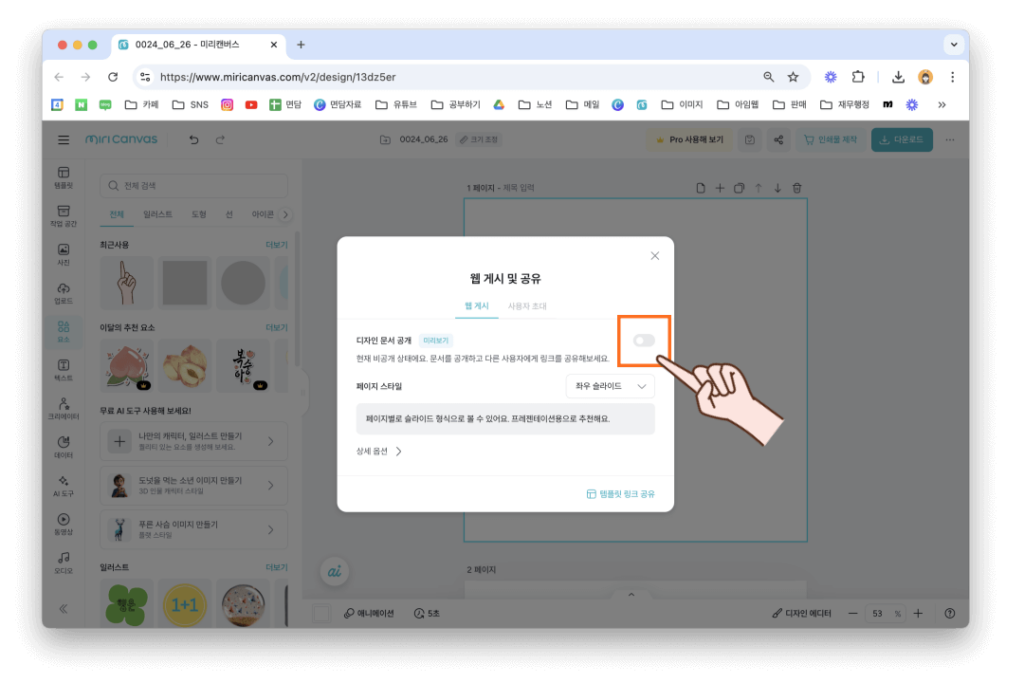
3. 링크를 복제해서 사용합니다.
마지막으로, 화면에 나타난 링크를 복제해서 공유하고 싶은 분께 전달합니다. 상대방이 그 링크를 통해 들어오면 함께 수정할 수 있어요.
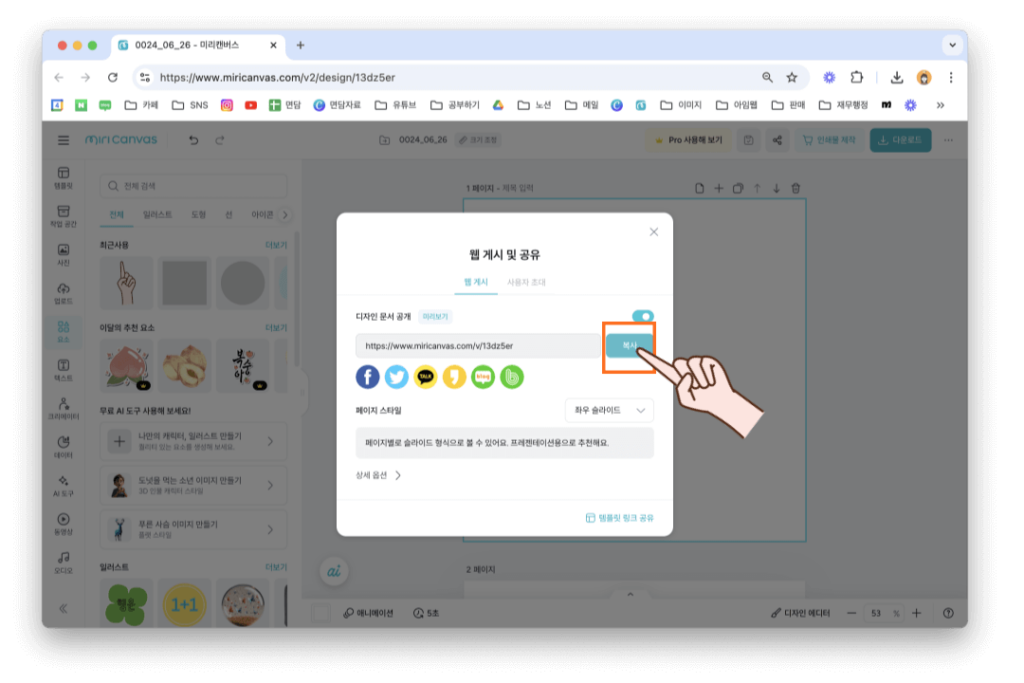

캔바 사용법
1. 캔바의 우측 상단 “공유” 버튼을 누릅니다.
공유 라고 정확히 쓰여져 있기 때문에 찾기 어렵지 않을거예요.
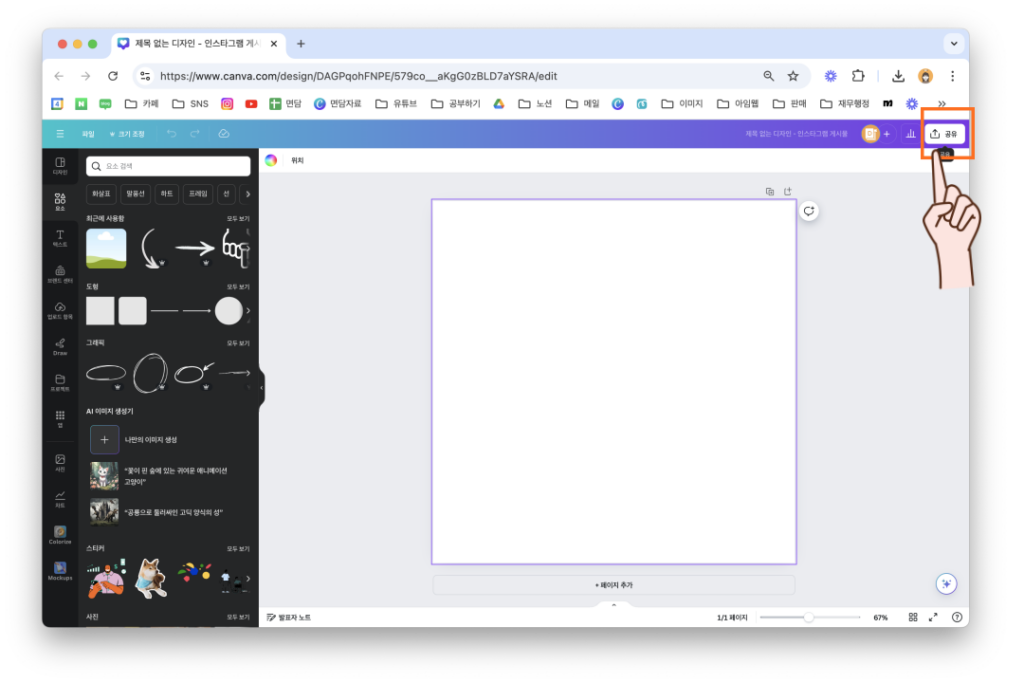
2. 협업 링크의 “공유 설정”을 클릭한 뒤 “링크복사”를 누르면 됩니다.
협업 링크를 “본인만 액세스 가능”으로 할지 “링크가 있는 모든 사용자 가능”으로 할지 선택해주세요. 만약 “링크가 있는 모든 사용자 가능”으로 한다면, “편집가능” “보기가능” “댓글가능”의 옵션을 선택하실 수 있습니다.
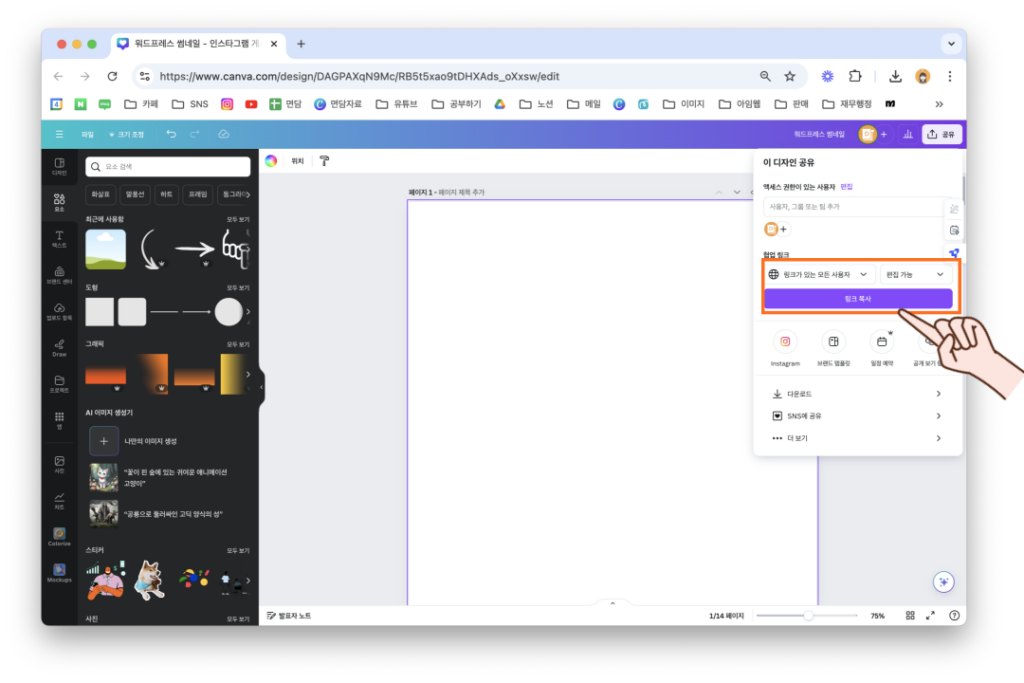
팁) 내 작업물 변경은 보호하면서 공유하려면
위의 방식은 “함께 수정하는 방식” 이예요.
그럼 내 작업물이 수정되지 않으면서 공유하려면 어떻게 해야할까요?
보통, 내 작업 링크를 공유하면 상대방이 수정했을 때 내 작업물도 수정이 되어버립니다. 그래서 원본파일이 사라지는 경우도 종종 생겨요. 만약 지금까지 내가 작업한 것을 유지하면서 상대방에게 공유하고 싶다면 캔바 템플릿 링크를 사용하시면 됩니다. (미리캔버스에선 이런 기능은 따로 있진 않은 것 같아요, 만약 있다면 댓글로 알려주세요^^)
템플릿 링크 만드는 법도 알려드릴게요.
1. 캔바의 우측 상단 “공유”를 눌러 나오는 팝업의 “더보기”를 클릭합니다.
협업 링크의 공유설정은 건들지 마시고, 그냥 두시면 됩니다.
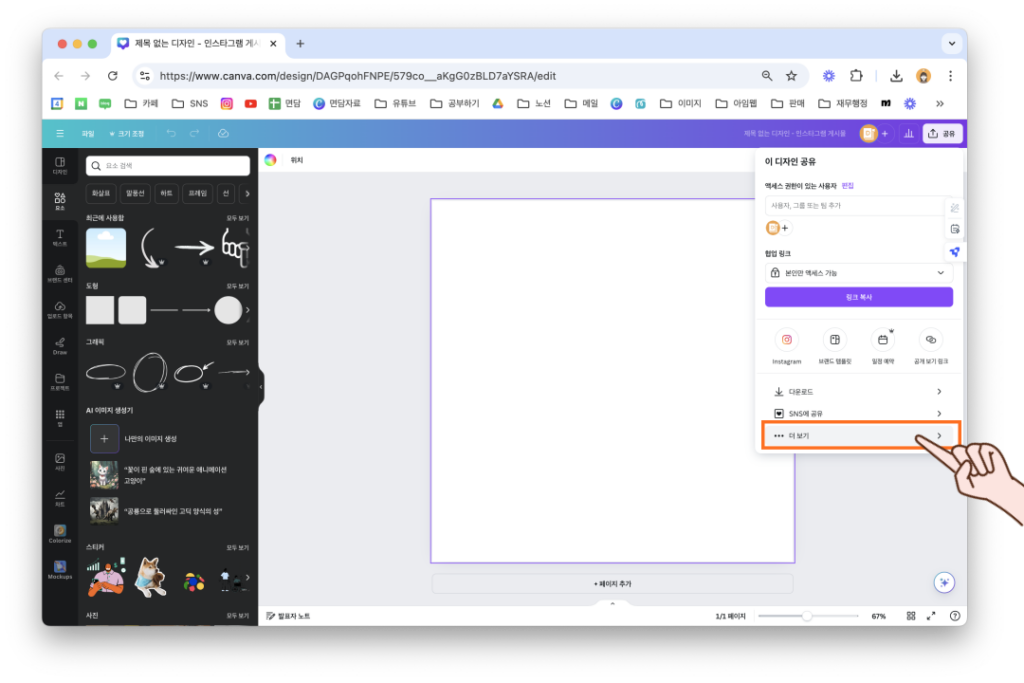
2. “템플릿 링크” 버튼을 찾아서 누릅니다.
브랜드 템플릿과는 다른 기능이니 헷갈리지 않도록 주의해주세요.
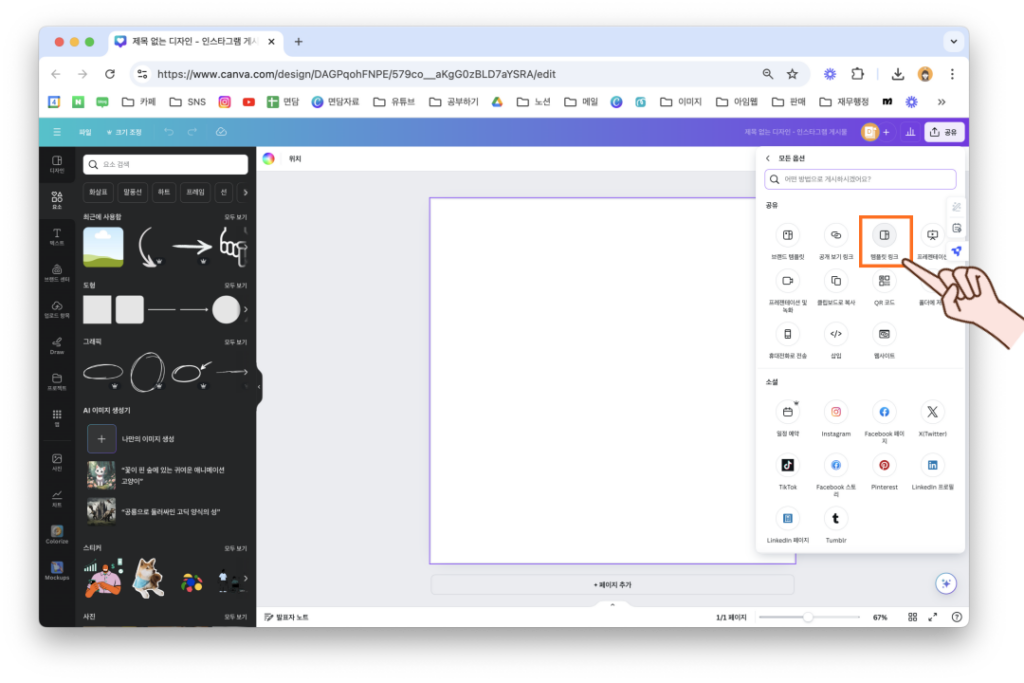
3. “템플릿 링크 만들기” 버튼을 눌러 공유링크를 생성해줍니다.
버튼이 크게 있어서 어렵지 않으실거예요.
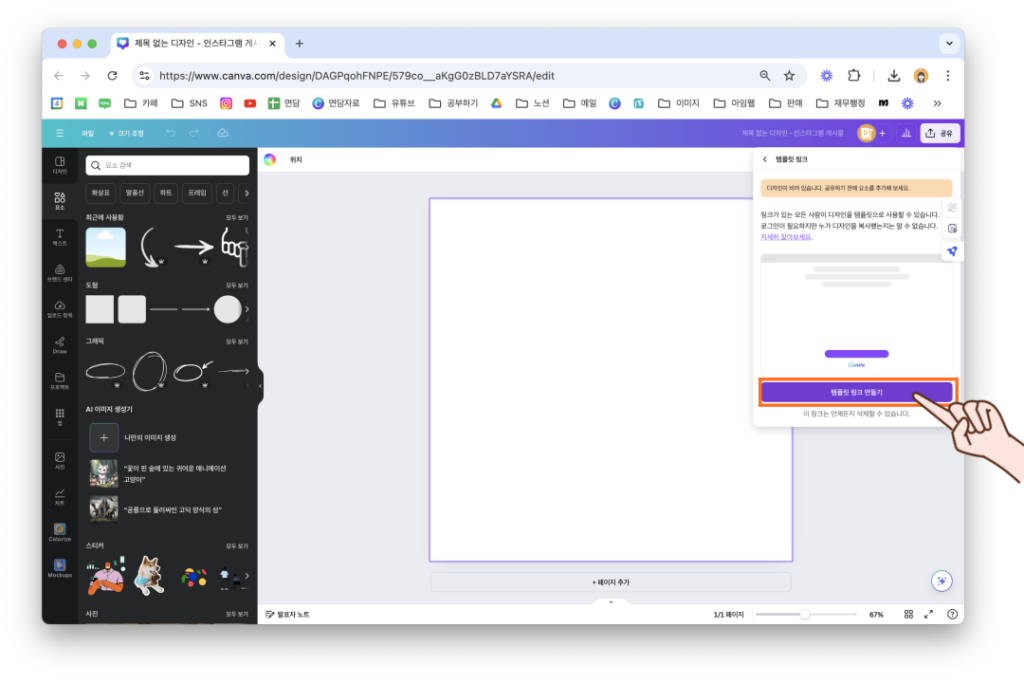
4. “복제” 버튼을 눌러 공유링크를 복제합니다.
이제 이 링크를 공유하면, 내 원본파일은 지키면서도 상대방이 이어서 작업을 수정할 수 있습니다.
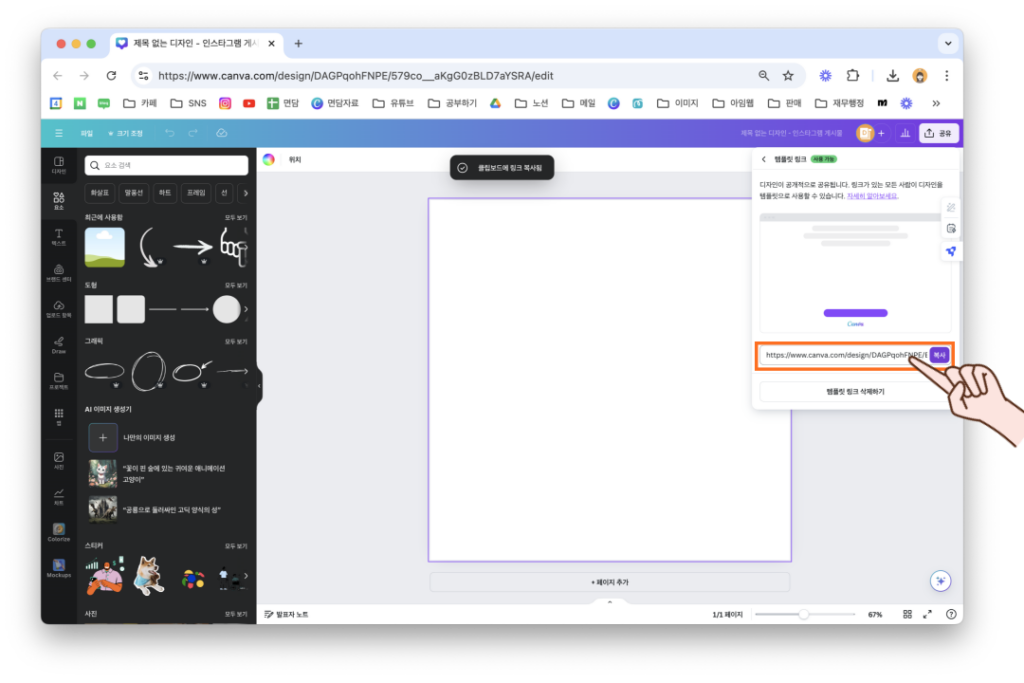
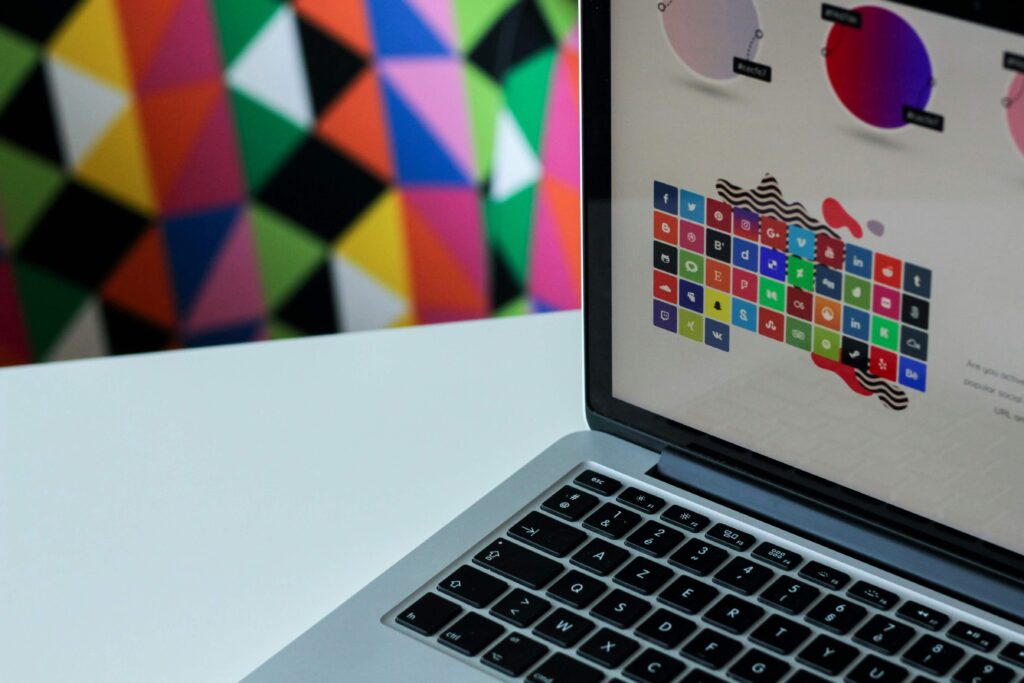
프로 일잘러 디자인 회사 사장의 꿀팁
1) 디자인 협업은, 온라인 파일로 공유하는 것이 효과적입니다.
아마 다들 경험해보셨을거예요. PPT나 PDF 등의 파일로 협업을 하다보면, 버전이 섞여버리게 되고 어떤게 최종본인지 헷갈리죠. 작은 부분인 것 같지만 최종본에서 어이없는 실수를 하게하는 주범이 되는 경우가 많아요.
그래서 디자인으로 협업 할때에는 헷갈리지 않게 항상 최신본으로 서로 공유되는게 중요합니다. 하지만 작은 회사에서는 매번 어떤게 디자인 최신본인지 관리하는 것도 일입니다. 안그래도 바쁜데 말이죠.
그래서, 실시간 수정이 가능한 온라인 파일로 함께 작업하는게 가장 좋습니다.
2) 그리고, 수정할 땐 “복제”해서 하는 것을 기본으로 해보세요.
수정을 하다보니 원본이 더 나은 것 같을 때, 뒤로가기 수백번 해본 경험… 다들 있으실거예요. 실시간 수정이 되는건 참 좋지만, 수정이 되면 기존 버전이 날아가는건 아쉬울 때가 있습니다.
그래서 이미지 수정을 하실 때에는, 내부 규칙을 하나 설정하시면 편해요. “무언가 수정할 땐, 일단 원본을 남겨두고 페이지 복제를 해서 수정한뒤, 최종 컨펌이 되면 그때 삭제한다”
이렇게 하시면 원본도 관리 되면서 수정본도 함께 볼 수 있어 편하게 업무 하실 수 있을 거예요.
아래 콘텐츠도 참고해보세요.
미리캔버스 사용에 대한 내용이지만, 캔바도 마찬가지 입니다. 저는 개인적으로 필요에 따라 두가지 다 사용해요. 미리캔버스와 캔바가 궁금하시다면, 비교글이 있으니 여기를 눌러주세요.
- 미리캔버스 : https://www.miricanvas.com/
- 캔바 : https://www.canva.com/
- 창업 디자인 연구소 : https://changdi-lab.com/
QnA로 정리하기
Q1: 수정 가능한 링크로 디자인을 공유하는 게 왜 편리할까요?
A: 수정 가능한 링크를 사용하면 실시간으로 변경 사항을 반영할 수 있어서 정말 편리해요.
파일을 매번 다시 보내는 번거로움 없이, 팀원들이 동시에 작업하고 피드백을 주고받을 수 있더라구요. 덕분에 작업 속도가 훨씬 빨라지고, 협업이 효율적으로 진행돼요.
Q2: 수정 가능한 링크를 사용하면 버전 관리가 어떻게 쉬워지나요?
A: 수정 가능한 링크를 사용하면 버전 관리가 훨씬 쉬워져요.
디자인이 업데이트될 때마다 자동으로 최신 버전이 유지되니까, 따로 파일을 저장하거나 관리할 필요가 없어요. 예전 파일을 찾아 헤매는 일 없이, 항상 최신 상태를 유지할 수 있더라구요.
Q3: 수정 가능한 링크로 공유하면 접근성이 어떻게 달라지나요?
A: 링크만 있으면 언제 어디서든 디자인에 쉽게 접근할 수 있어요.
팀원들뿐만 아니라 클라이언트나 외부 협력자들도 쉽게 디자인을 확인하고 의견을 나눌 수 있어서, 작업 환경에 구애받지 않고 협업이 훨씬 수월해져요. 업무의 유연성과 효율성이 크게 높아지더라구요.

사장님이 쓰기 쉬워야 좋은 디자인 입니다.
사업하는 분들이 디자인을 덜 두려워 하도록 돕는 ‘창디연’
#온라인브랜딩 #콘텐츠디자인 #로고디자인